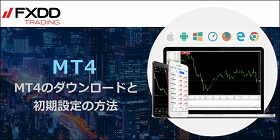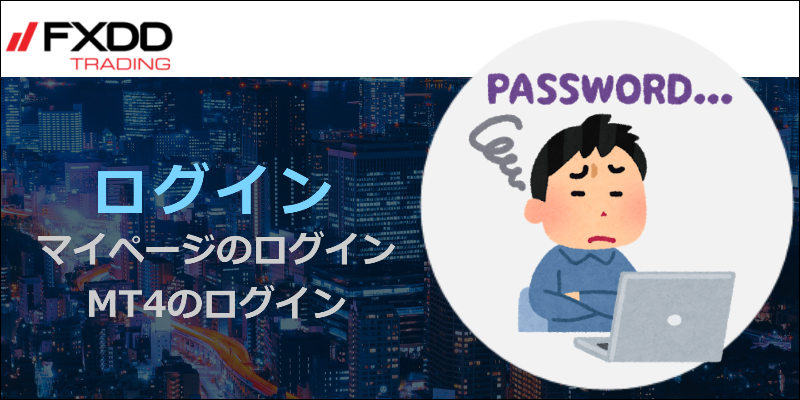
「FXDDのMT4にログインしたい」
「ログインできないので、対処法を教えてほしい」
このようなFXDDのログインについて知りたい人向けに、マイページのログイン方法とMT4のログイン方法について紹介して行きます。
ログインできない場合の対処法についても画像付きで紹介して行きます。
ログインが分からなくなった人は参考にしてください。
FXDD マイページのログイン方法
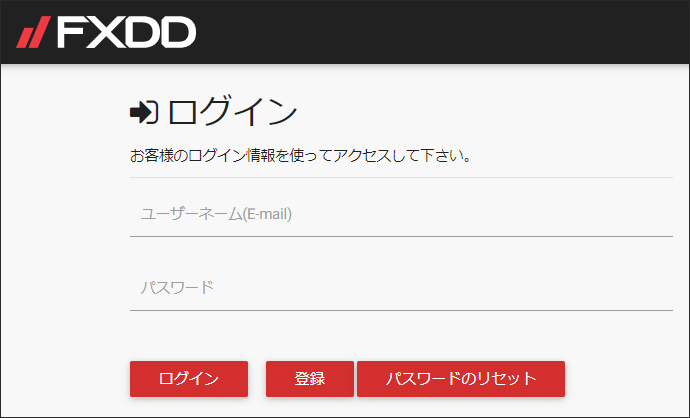
FXDDのログインページから「メールアドレス」と「パスワード」を入力します。
FXDDのマイページへのログインは「ログインID」というものは存在しません。
登録時のメール「カスタマーポータルへの登録が完了いたしました」
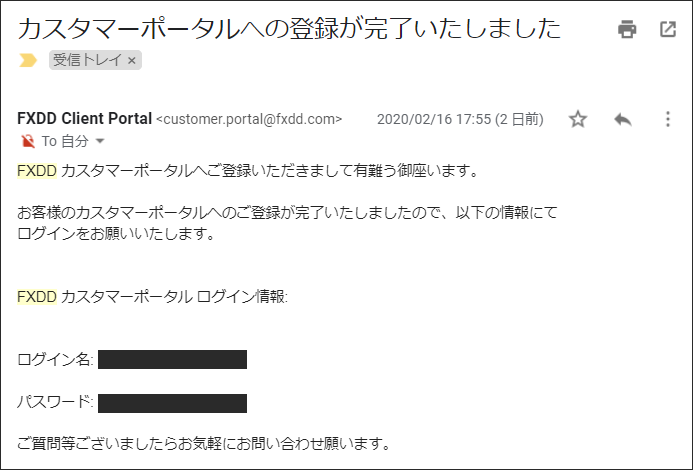
FXDDのログイン情報は登録時のメール「カスタマーポータルへの登録が完了いたしました」に載っています。
「ログインID = メールアドレス」のことです。
FXDDのマイページ ログインできない
FXDDのマイページ(カスタマーポータル)へのログインができない場合は参考にしてください。
「ログインID = メールアドレス」が分からない場合
どのメールで登録したか分からない人は、FXDDのサポートに連絡を取ってみましょう。
FXDD日本語サポート:jp@fxdd.com
もし心当たりのあるメールアドレスがあれば「カスタマーポータルへの登録が完了いたしました」という題名のメールを探してみましょう。
パスワードが分からない場合
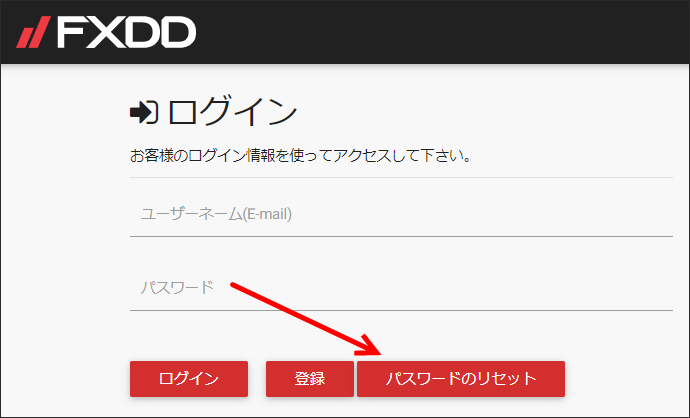
パスワードが分からない人は、ログインページでパスワードをリセットすることができます。
FXDDのログインページから「パスワードのリセット」をクリックしましょう。
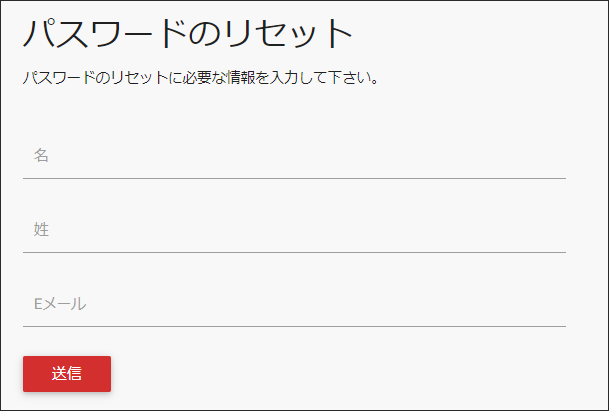
姓名をローマ字で入力し、メールアドレスを入力して「送信」をクリックします。
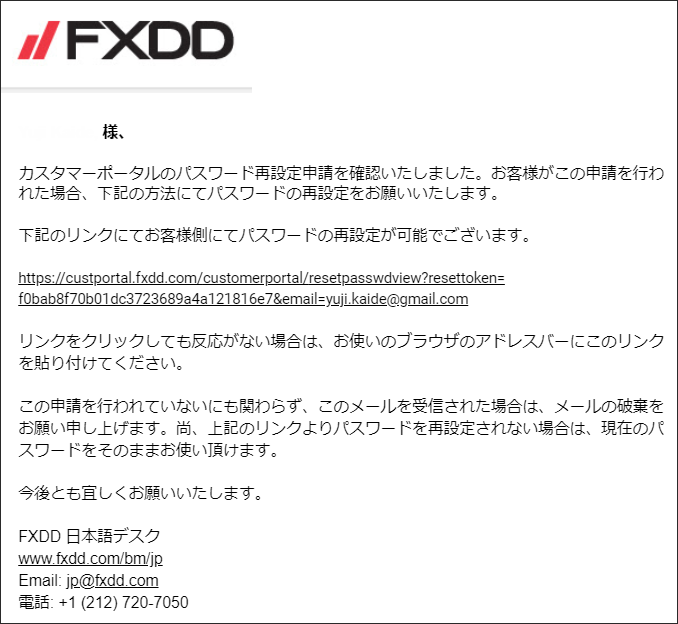
FXDDからすぐにメールが届くので、リンクをクリックしましょう。
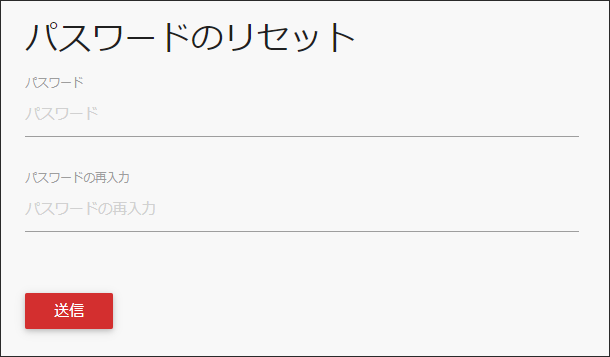
パスワードがリセットされるので、新しいパスワードを入力して送信します。
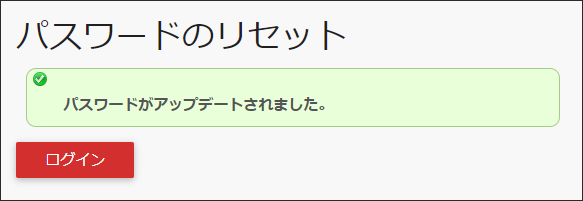
この画面になったらパスワードがリセットされたので、ログインできるようになります。
FXDD MT4のログイン方法
FXDDのMT4ログイン方法を紹介して行きます。
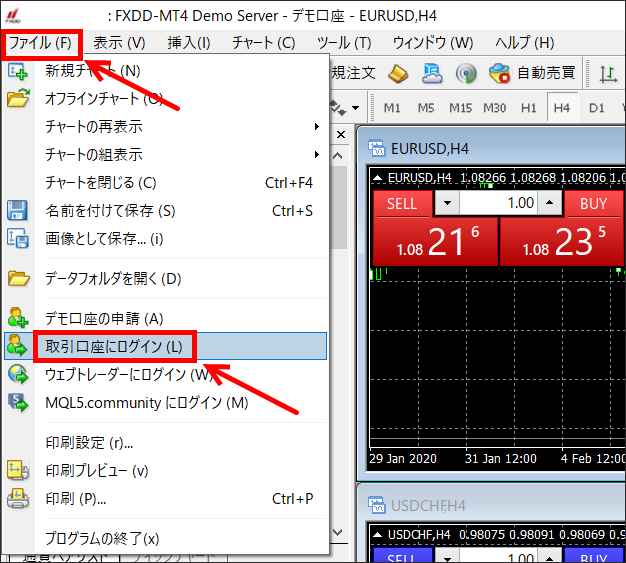
MT4を立ち上げたら左上にある「ファイル」→「取引口座にログイン」をクリックします。
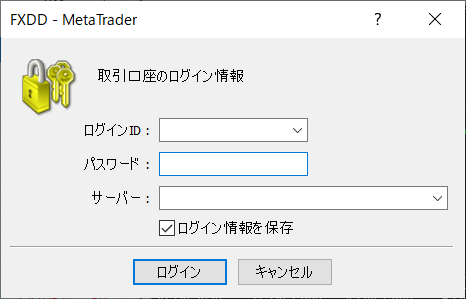
ログインID、パスワード、サーバー名を入力して合っていればログイン完了です。
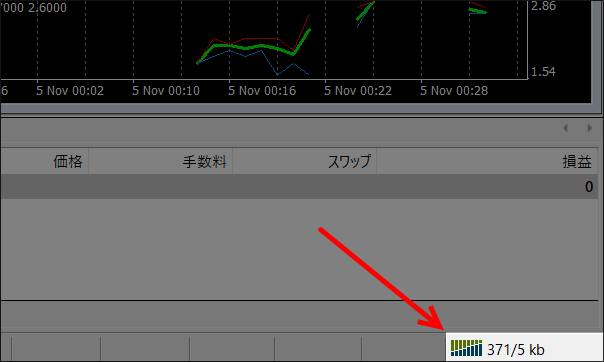
MT4右下の「接続状況」が動き出したらログインした合図になります。
(ピローンのような音がなります。)
もし接続できなかった場合は、ピローンの後に「ボヨーン」となるので、これはログインできていない合図となります。
MT4のログイン情報はメールで来ている
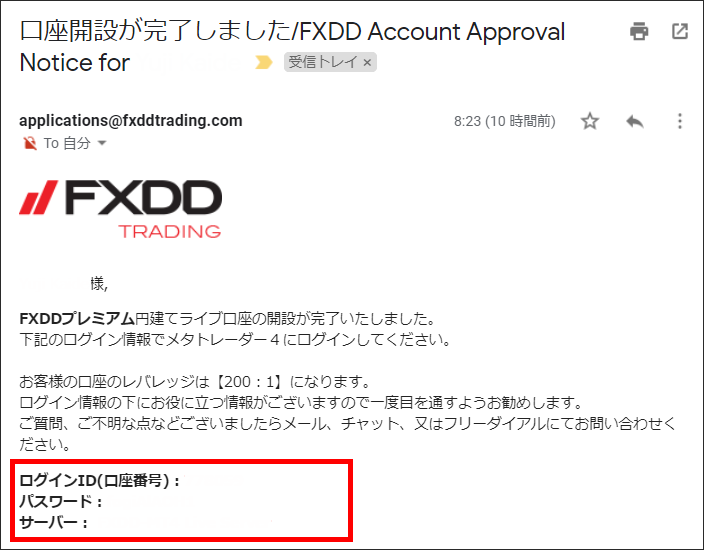
FXDDのMT4ログイン情報は口座開設の審査が終わった後に「口座開設が完了しました/FXDD Account Approval Notice for 〇〇〇(名前)」というメールに記載しています。
ログインID、パスワード、サーバー名すべてが記載してありますので、無くさないようにしましょう。
FXDDのMT4 ログインできない
FXDDのMT4にログインするためには「ログインID、パスワード、サーバー名」の3つが必要です。
もし1つでも分からなければ、ログインすることができないため、FXDDのサポートに連絡を取り、MT4のログイン情報を再度送ってもらうようにしましょう。
FXDD日本語サポート:jp@fxdd.com
回線不通と表示される場合
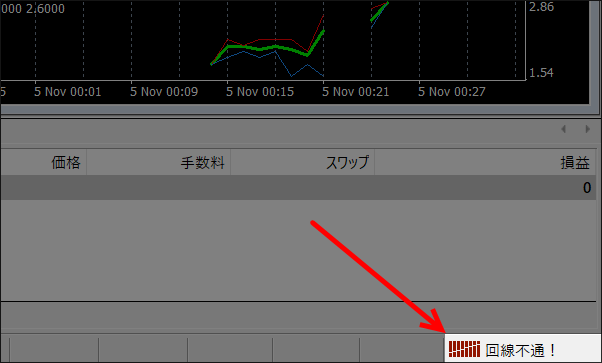
「回線不通」と表示される場合は「ログイン名かパスワード、サーバー名が間違っている」可能性があります。
もう一度、ログインID、パスワードが間違っていないか、サーバー名が間違っていないか確認しましょう。
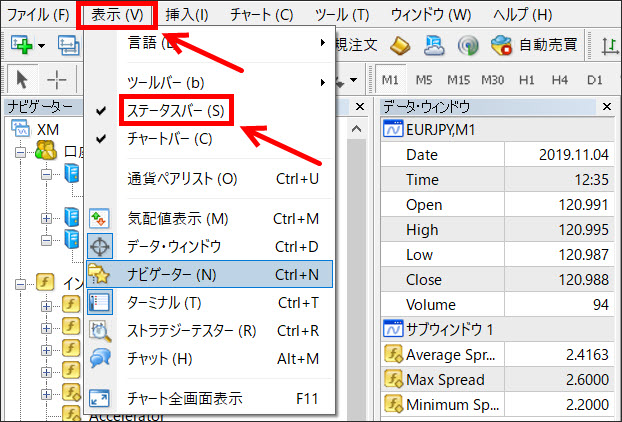
もし「ボヨーン」と言いつつ、右下に「接続状況」が表示されない場合は「表示」→「ステータスバー」をクリックして表示させましょう。
無効な口座、不正な口座と表示される場合
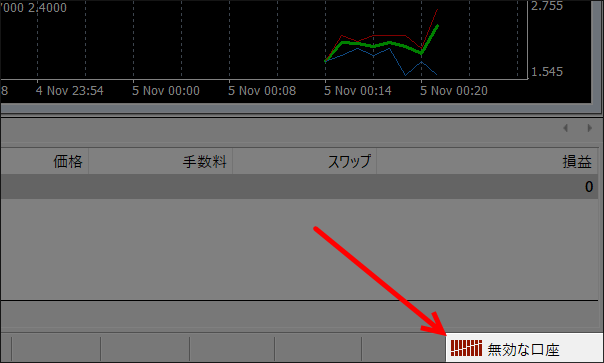
「無効な口座」「不正な口座」と表示された場合は「ログイン名かパスワード、サーバー名が間違っている」可能性があります。
「回線不通」と同じ原因ですが、接続できない状態になると、まず初めに「回線不通」が表示され、その次に「無効な口座」に切り替わります。
ログインID、パスワード、サーバー名が間違っていないか、別口座でログインしようとしていないか確認しましょう。
よくある間違いですが、FXDDで複数の口座を持っていると、どの口座がどのログインIDなのか分からなくなることがあります。
複数口座を持つ時はログインIDとパスワード、サーバー名を書き留めておくようにしましょう。
サーバーリストがない場合
もしログインする時に、自分のサーバー名が見つからない場合は、サーバーリストを最新にアップロードする必要があります。
追加口座した時など、サーバー名が見つからないことが多いです。
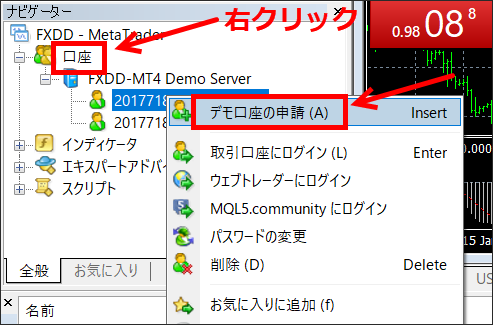
ナビゲーターの口座あたりで右クリックをし、「デモ口座の申請」を選択します。
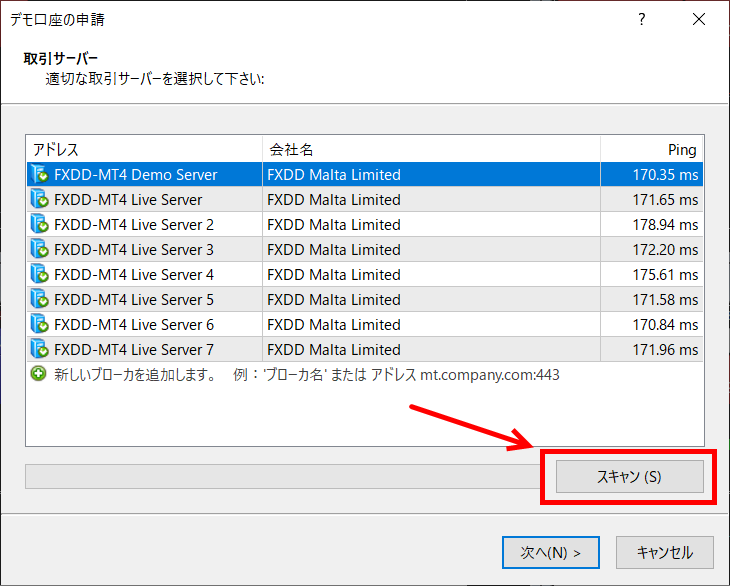
サーバーリストが表示されるのでスキャンをクリックします。
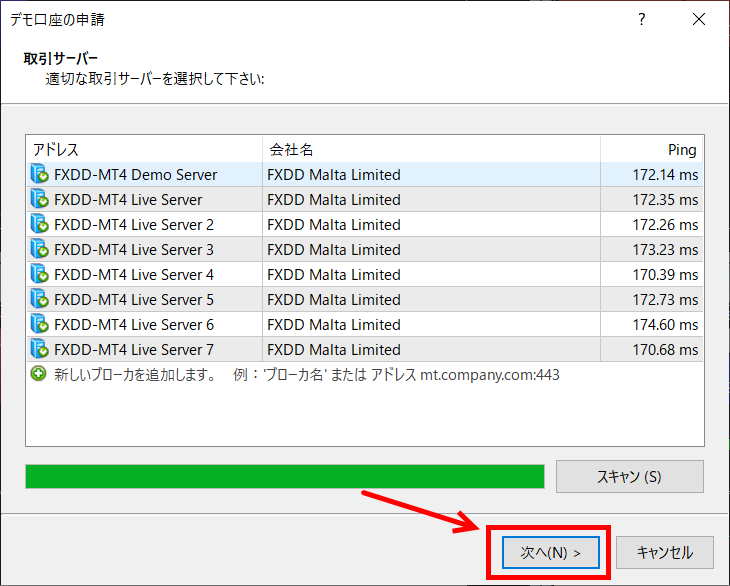
自分のサーバー名が表示されたら「次へ」をクリックしてログインしましょう。
もしサーバー名が表示されない場合は、手動でサーバー名を出す方法があります。
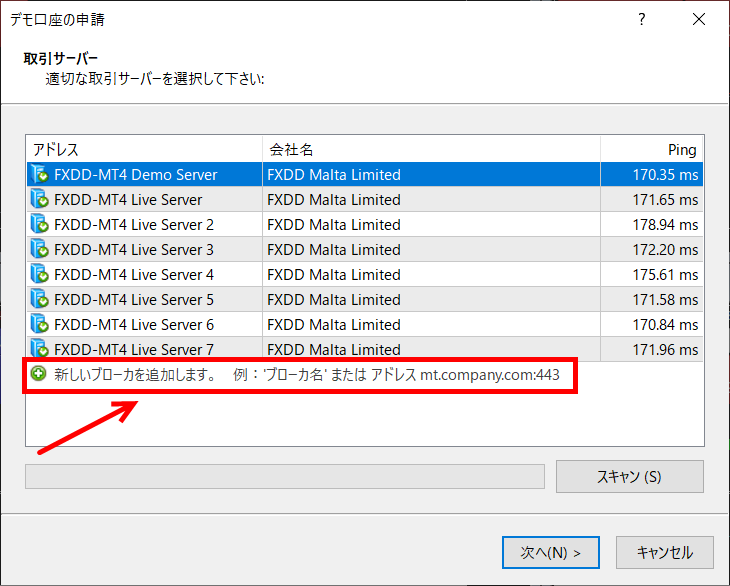
矢印の部分でクリックをして、自分のサーバー名を手入力で打ち込んでみましょう。
そうすればサーバー名が出てくるはずです。
FXDDのログインまとめ
FXDDのログイン方法について紹介して来ました。
FXDDのマイページとMT4は別々のログイン情報が必要になるため、間違えないようにメモしておきましょう。
もしどうしてもログインできない場合は、FXDDのサポートに連絡を取る必要があります。
ぜひ参考にしてください。
【FXDD関連記事】